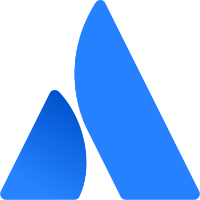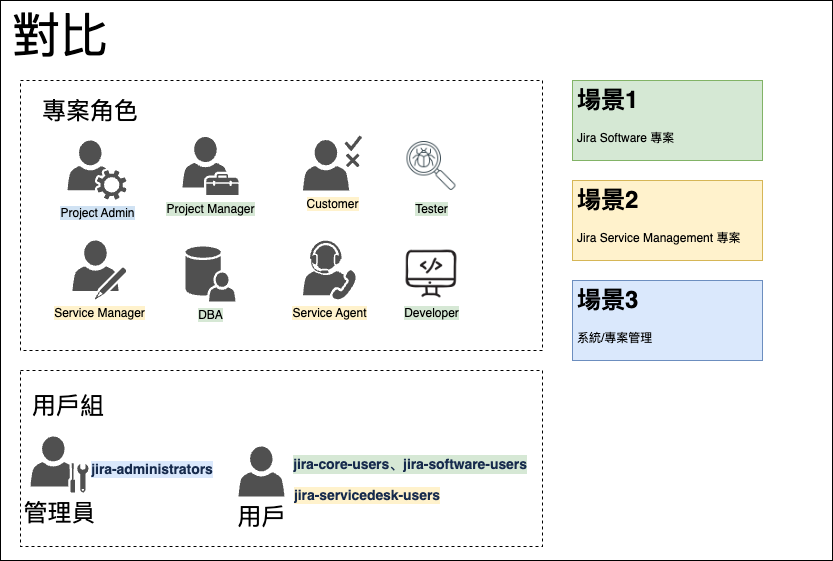用戶組
概述
把一群擁有相同/類似屬性、職能的用戶,劃分為一個用戶組。性質類似企業中的職位(管理/非管理崗)。
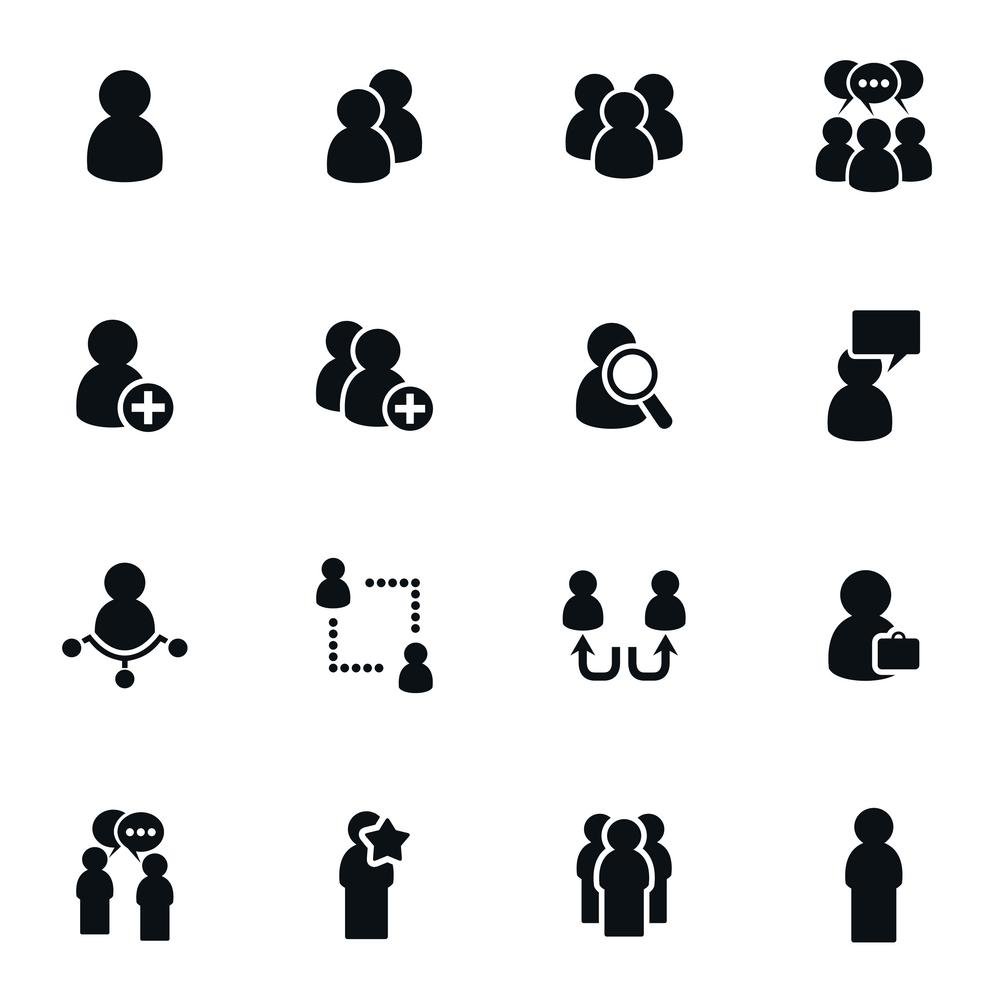
用戶組= 一組相似功能用戶的合集
默認用戶組
用戶組名 | 應用範圍 | 描述 | 推薦用法 |
|---|---|---|---|
jira管理員 | 所有 | 系統開通後,默認用戶在這個組裡。包含Jira Administrators 和 Jira System Administrators全局權限 |
|
jira-核心用戶 | Jira Core (本地叫Core,雲上叫Jira-workmanagement-users) | 默認狀態下,三個用戶組具備瀏覽用戶,創建共享過濾器,批量修改,管理組過濾器訂閱的全局權限 |
|
jira軟件用戶 | Jira Software | ||
jira-servicedesk-users(由於經歷過一次更名,所以本地部署的用戶組暫時維持原名,雲上已改為Jira-servicemanagement-users) | Jira 服務管理 | ||
Anyone on the web (隱藏的用戶組,界面不可見,但可被選到) | 所有 | 可把此用戶加入專案瀏覽權限 |
|
用戶組和專案角色異同
標題 | 相同 | 差異 |
|---|---|---|
定義 | 作為管理單元,把人進行分類 |
|
創建 | Jira System Administrators 創建 | 無 |
授予用戶 | Jira Admin 管理 | Project Admin 管理 |
被引用 |
|
|
操作說明
增刪用戶組
增刪改用戶組功能僅在使用內部用戶時有效,外部目錄管理詳情參考後續的Crowd 章節描述,一套Jira建議只使用一個目錄來源,多個容易錯亂,特別是多個目錄存在同樣用戶名的時候。
擁有Jira Admin 權限用戶,進入【⚙管理】→【用戶管理】→【用戶組】,術語名字,點擊【新增用戶組】,即完成操作。注意!如需刪除用戶組,需確保組裡的用戶已刪除以及解除相關引用(如過濾器,權限,安全級別,通知方案),參考鏈接
怎麼命名
用戶組主要區分是否管理員,以及功能分配。所以命名建議如下
标题:显著区分管理员和普通用户
描述:其他權限明細以及當前更新日期以及明細
加用戶
Jira 管理員進入【⚙管理】→【用戶組】,參考鏈接
單個:在用戶組右側點選【編輯成員】
批量:右上角【批量編輯用戶組成員】,選中用戶組後批量移除/添加用戶
嵌套用戶組
嵌套用戶組又可以理解為子用戶組,只有在啟用該屬性的時候可使用該功能,如何啟用
嵌套用戶說明,下圖說明了使用LDAP 用戶目錄以及存在嵌套目錄時候的權限包含情況。
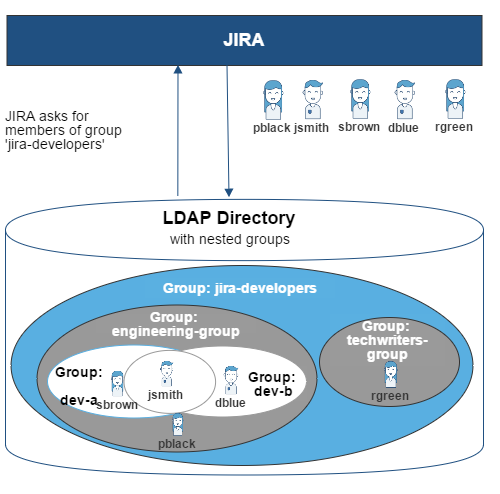
應用授權
應用授權即可理解為計算license 數量的用戶,Jira 管理員進入【⚙管理】→【應用程序】→【應用程序訪問權】即可設置,推薦默認不要勾選除jira-software-users,jira-core-users外的其他用戶組,避免權限超出,參考鏈接
匿名化
為符合歐盟對數據隱私要求,Jira 也提供了匿名化的功能,保證用戶保證自己數據所有權,在離職後可以匿名化或徹底刪除數據。
Jira 管理員進入【⚙管理】→【用戶管理】→【匿名化】,可使用的功能為
把現有系統中的數據匿名化
查看匿名化後帶來的變化
把綁定自己的數據轉移到另一個用戶上
匿名化可能對以下內容無效,如insight 中的某些數據,jql中某些引用,第三方插件等
參考鏈接